يركز أحد أكثر نواقل العدوى شيوعًا المستخدمة في عالم اليوم على خداع المستخدمين لتنزيل برامج ضارة باستخدام لغة مضللة. قد تكون الحملة التي تضلل المستخدمين إلى موقع ويب يعرض تحذيرًا حول Tapsnake مثالاً توضيحيًا. كيف إزالة فيروس Tapsnake حذف جميع فيروسات إعادة التوجيه والبرامج الضارة من ماك؟
المحتويات: الجزء 1. ما هو فيروس Tapsnake؟الجزء 2. طرق سريعة لحذف Tapsnake Virus من Macالجزء 3. كيفية إزالة Tapsnake Virus يدويًا؟الجزء 4. استنتاج
الجزء 1. ما هو فيروس Tapsnake؟
تُعرف الرسالة المزيفة التي تدعو الأفراد إلى تثبيت برامج يحتمل أن تكون خطرة باسم "فيروس Tapsnake". هذا إشعار زائف يمكن للمستهلكين المرور عبره عند استخدام Google Chrome أو Mozilla Firefox أو Safari أو بعض المتصفحات الأخرى لاستكشاف الإنترنت.
إن فيروس Tapsnake هو خدعة ، والطريقة التي استخدمت بها تقنيات الهندسة الاجتماعية لتسويقها تسببت في وقوع العديد من المستخدمين في فخ الخداع. الرسالة الأولى التي تظهر هي "نظامك مصاب بثلاثة فيروسات!" يرسل هذا فورًا إشارة مخيفة ، خاصةً إذا لم تكن على دراية بحيل التصيد الاحتيالي.
بعد ذلك ، شريط ماسح ضوئي مقنع ينسخ فعليًا برنامج الكشف عن الفيروسات معروض. كما تعلم الآن ، لا يوجد في الواقع شيء مثل فيروس Tapsnake ، ولكن هذا الاحتيال ينتشر من خلال البرامج المارقة ، والتي قد تختلف تبعًا للموقف.
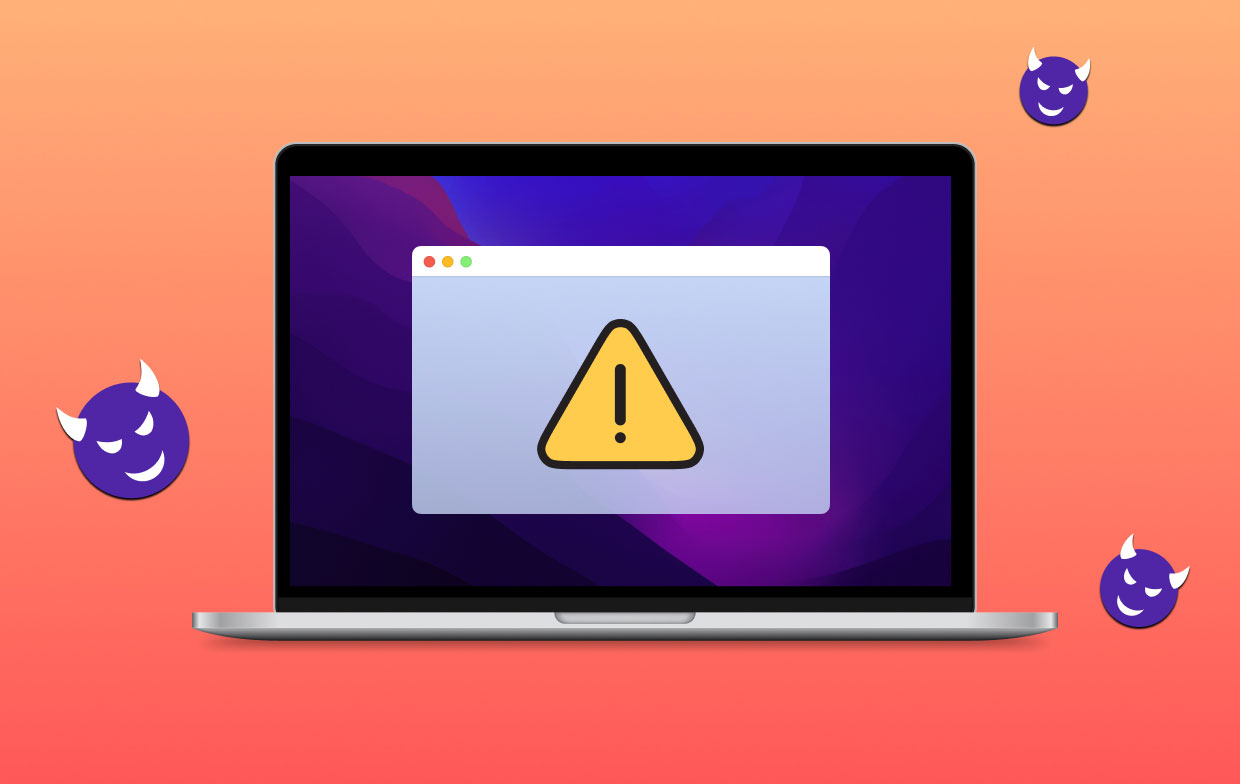
يتضمن هذا البرنامج برنامج Advanced Mac Cleanerو Mac Tweaker (Mac Tweak Pro و Mac Tweak) و MacRapidizer و Mac Cleanup Pro وغيرها. البرامج الضارة الأساسية التي يجب التخلص منها هي أحدها.
على الرغم من أنه لم يتضح بعد أي البرامج غير المرغوب فيها يمكن أن تكون مسؤولة عن عمليات إعادة التوجيه إلى مواقع ويب مشبوهة ، إلا أن هناك طريقة عملية للتخلص من كل من البرامج الضارة والبرامج الإعلانية في وقت واحد. الهدف ، في هذه الحالة ، هو القضاء على عدوى برامج الإعلانات المتسللة التي يمكن أن تكون موجودة أيضًا وربما تكون سبب ظهور النافذة المنبثقة الزائفة من أجل إزالة فيروس Tapsnake.
الجزء 2. طرق سريعة لحذف Tapsnake Virus من Mac
اي ماي ماك باور ماي ماك هي أداة ممتازة لحذف فيروس Tapsnake. يحتوي على واجهة مستخدم رائعة ومجموعة كبيرة من الوظائف الوظيفية. يمكن استخدامه لإزالة الملفات غير الضرورية من النظام ، وتنظيف الملفات الإضافية التي تُركت بعد إلغاء تثبيت البرامج ، والعثور بسرعة على الملفات المكررة والملفات ذات الصلة وحذفها.
لا يمكن لبرنامج PowerMyMac إزالة فيروس Tapsnake فحسب ، بل يمكنه أيضًا إزالة فيروس Binarymove Mac بسهولة أيضاً. تم إنشاء برنامج الامتدادات الخاص بهذه الأداة لمساعدة المستخدمين على تسريع أداء جهاز Mac أو تعزيزه من خلال تحسين بعض الإعدادات التي نادرًا ما يتم استخدامها. فيما يلي خطوات إزالة فيروس Tapsnake باستخدام PowerMyMac:
- أختار تمديد في العمود أدناه قسم المزيد.
- إنّ SCAN هو خيار البحث الذي ستبحث عنه وتعرض جميع مكونات Mac الإضافية ، بما في ذلك Tapsnake virus. كما سترى ، يجب أن يكون هناك ثلاثة أنواع من الملحقات: Spotlight Plugins و Internet Plugins و Preferences Panes.
- من خلال تحديد الزر الموجود بجانب المكون الإضافي ، يمكن للمستخدمين تمكينها أو تعطيلها.

بعد عملية إزالة امتداد فيروس Tapsnake ، يمكنك أيضًا إزالة Tapsnake وجميع الملفات المرتبطة به باستخدام برنامج App Uninstaller الفعال. قد يستغرق البحث عن الملفات ذات الصلة لتطبيق واحدًا تلو الآخر وقتًا طويلاً. تحقق من مدى نجاح هذا البرنامج في إزالة Tapsnake والتطبيقات الأخرى غير المرغوب فيها أو التي لا طائل من ورائها:
- افتح PowerMyMac ، واستعرض للوصول إلى الصفحة الرئيسية للتطبيق ، وحدد إلغاء تثبيت التطبيق من القائمة المنسدلة التي تظهر.
- عند الضغط على SCAN زر ، سيبدأ تقييم شامل لتثبيت البرنامج لأي جهاز كمبيوتر.
- يعد تحديد Tapsnak to remove من قائمة جميع البرامج المثبتة حاليًا أحد الخيارات. إذا قمت بكتابة اسم Tapsnake في حقل البحث ، فقد تتمكن من تحديد موقعه.
- يمكنك حذف أي ملف متصل بـ Tapsnake من جهاز الكمبيوتر الخاص بك عن طريق اختيار "كلين."
- بعد اكتمالها ، تظهر عبارة "تم التنظيفيجب أن يظهر "على الشاشة.

الجزء 3. كيفية إزالة Tapsnake Virus يدويًا؟
على الرغم من بعض العيوب الواضحة ، فإن إعادة التشغيل هي الخيار الأفضل في ظل ظروف الاستحواذ المعقدة للمتصفح مثل هذا. ستختفي أيضًا جميع التعديلات التي أجراها التطبيق الضار المحتمل ، بما في ذلك التخصيصات مثل كلمات المرور المخزنة والمواقع المرجعية. تتم تغطية إجراءات المتصفحات لحذف فيروس Tapsnake في الخطوات أدناه.
بالنسبة لمتصفح فايرفوكس:
- أولا ، اختر فيرفكس من زر القائمة
- حدد لوحة المظهر أو ملحقات في علامة التبويب إدارة الوظائف الإضافية
- قم بإزالة أي ملحقات مشكوك فيها أو لا طائل منها تتعلق بـ Tapsnake الآن.
- للإكمال ، اضغط على تعطيل أو حذف الخيار وإعادة تشغيل جهاز الكمبيوتر الخاص بك

بالنسبة إلى Chrome:
- أولاً ، اختر خيار الأدوات من قائمة Chrome في شريط أدوات المتصفح
- بعد ذلك ، اختر تمديد واختر رمز سلة المهملات لحذف البيانات الفاسدة تمامًا
- ستظهر على الشاشة نافذة منبثقة تطلب التأكيد ؛ يختار حذف لإكمال العملية
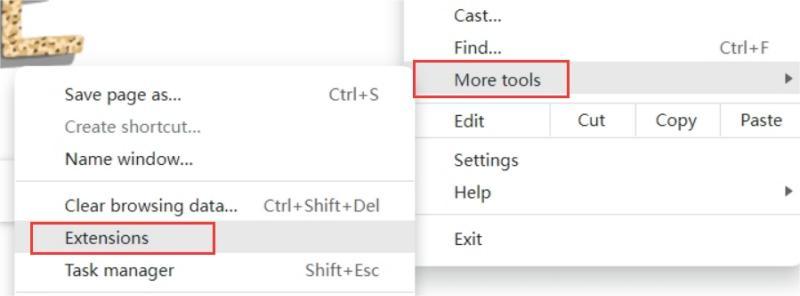
لمتصفح Internet Explorer:
- لإزالة امتداد فيروس Tapsnake ، قم بتشغيل Internet Explorer أولاً ، ثم انقر فوق رمز الأداة وحدد خيار التحكم في الوظائف الإضافية
- بعد ذلك ، اختر أي إضافة مشكوك فيها تتعلق بـ Tapsnake وقم بإزالتها بالكامل
- لإكمال الإجراء ، اختر ملف حذف أو حدد ملف تعطيل زر
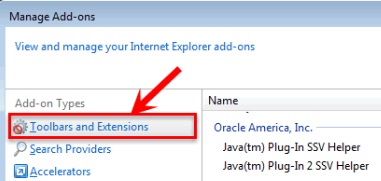
لسفاري:
- اختر قائمة Safari
- أختار ملحقات بعد التفضيلات
- تحقق من وجود أي عنصر ليس من المفترض أن يكون هناك
- انقر فوق أي شيء تراه واختر "إلغاء" اذا كان ضروري

الجزء 4. استنتاج
هذه هي الخطوات التفصيلية ل إزالة فيروس Tapsnake وامتداداته من جهاز Mac الخاص بك. إذا صادفت إشعارًا يدعي إصابة جهاز Mac الخاص بك ، فتجاهله. أفضل إجراء هو تجاهله ، ورفض النافذة ، وإذا لزم الأمر ، أغلق المتصفح وأعد تشغيل جهاز Mac.
إذا كنت قلقًا من تنزيل برامج ضارة مثل متصفح الخاطفين ، فإن أفضل طريقة هي إجراء فحص فيروسات على جهاز الكمبيوتر الخاص بك باستخدام أداة مكافحة البرامج الضارة مثل PowerMyMac. إذا كنت تفعل ذلك باستمرار ، فقد تشعر بالراحة مع العلم أنه لا يوجد فيروس من أي نوع موجود على جهاز Mac الخاص بك.



